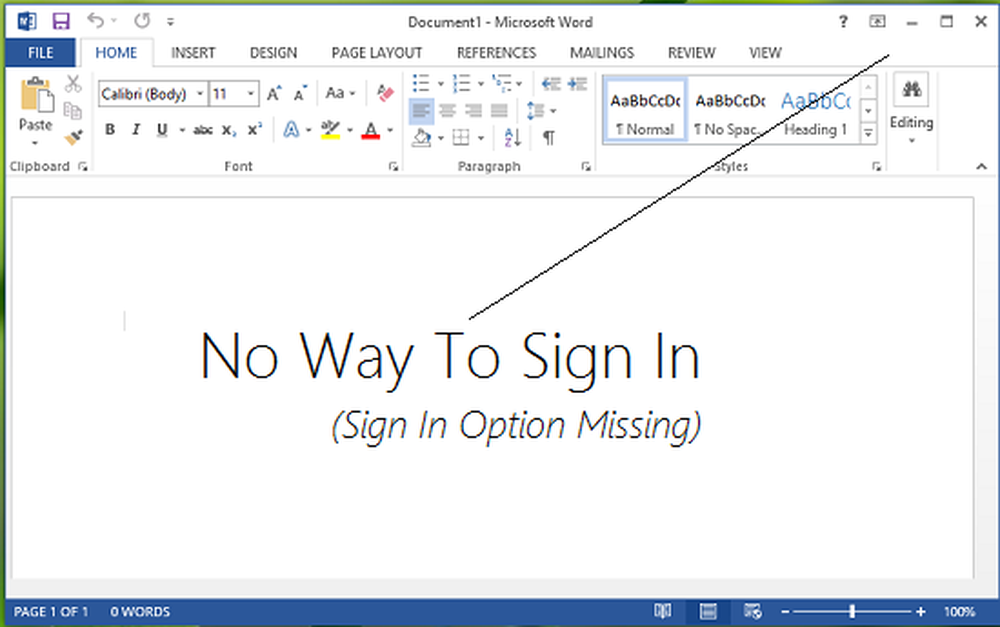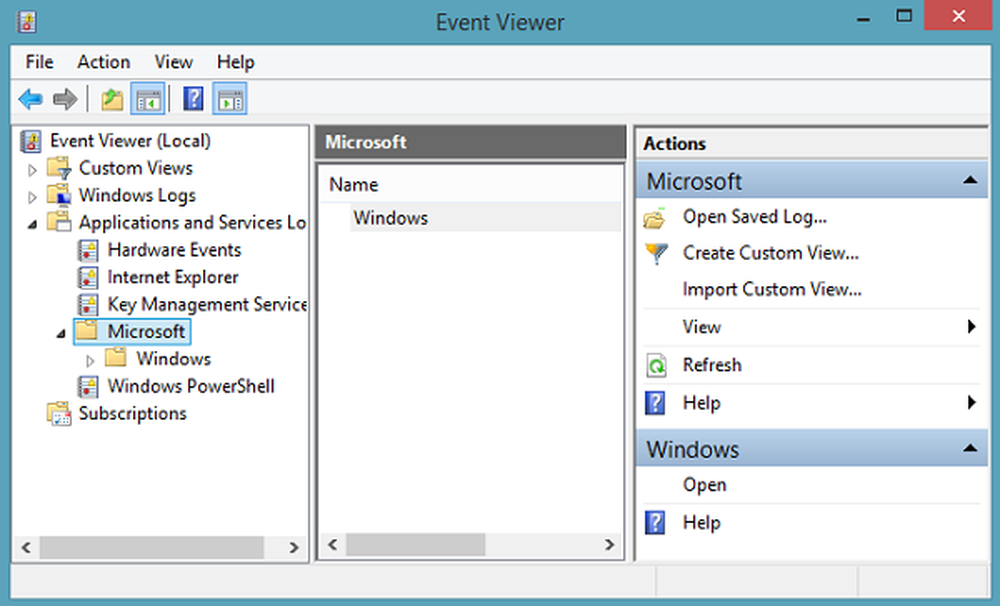Arreglar el menú Enviar a no funciona en Windows
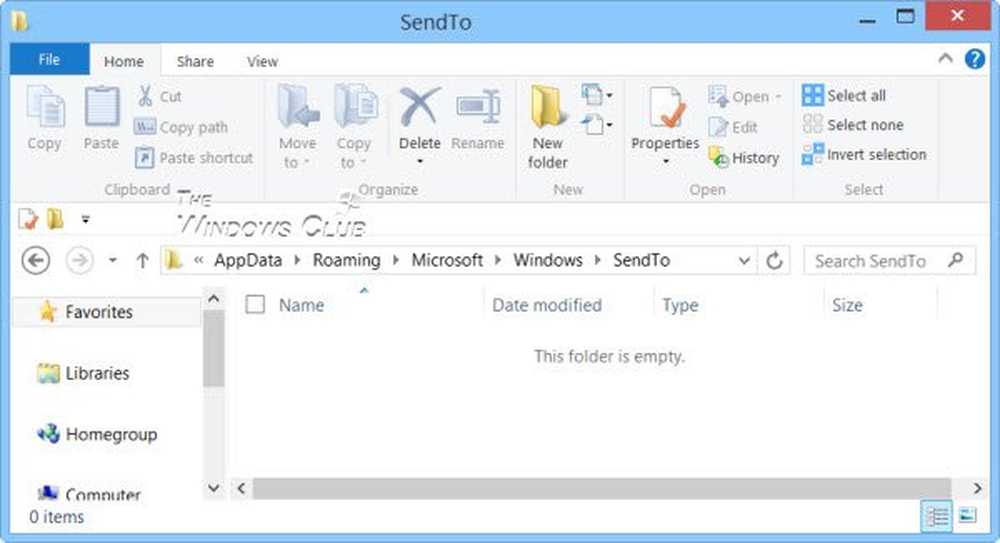
los Enviar a menú es bastante útil ya que le permite enviar archivos a algunos destinos de uso común. También hemos visto cómo podemos personalizar el menú Enviar a en Windows 8. Algunos usuarios pueden encontrar que su Menú Enviar a está en blanco o vacío o no funciona. Esta publicación te dirá cómo solucionar estos problemas..
Enviar al menú en blanco o vacío
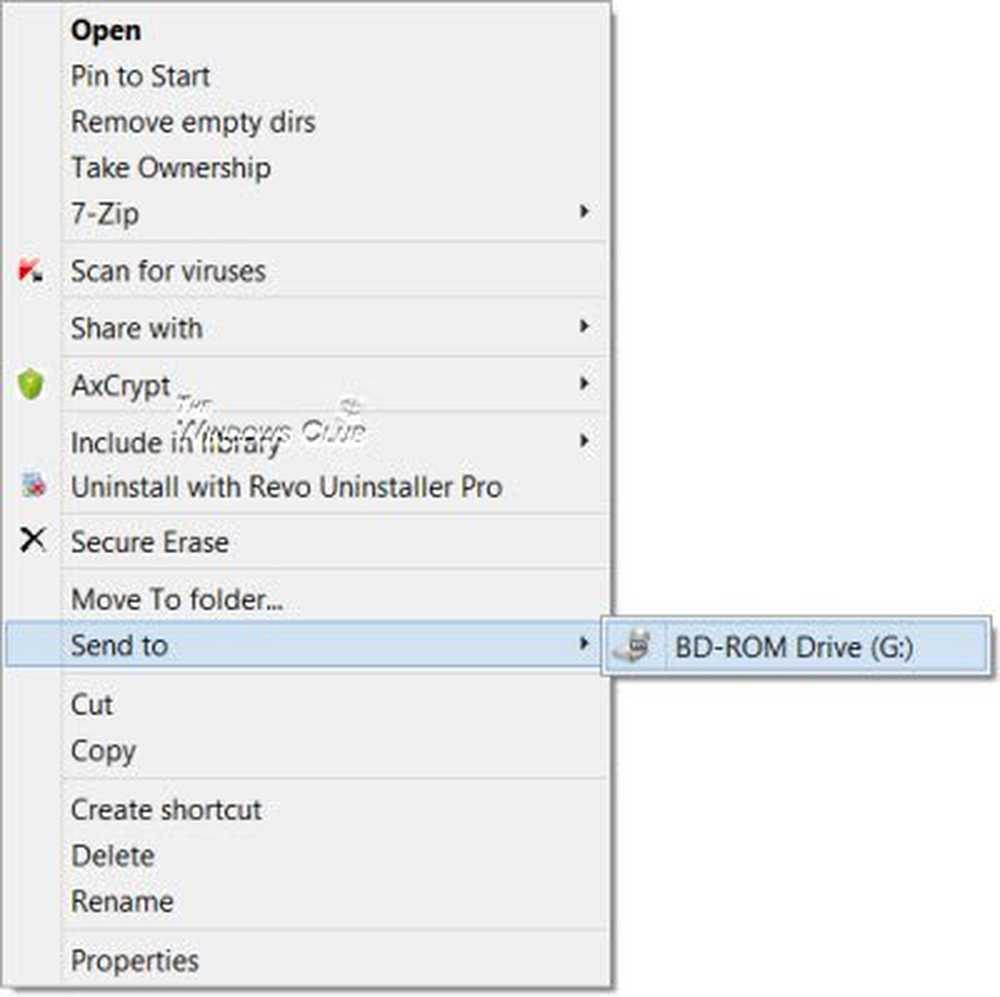
Si encuentra que su Enviar a está en blanco o vacío. Haz lo siguiente. Copie la siguiente ruta en la barra de direcciones de su Explorador y haga clic en la flecha Ir. Recuerde reemplazar con su nombre de usuario.
C: \ Users \\ AppData \ Roaming \ Microsoft \ Windows \ SendTo
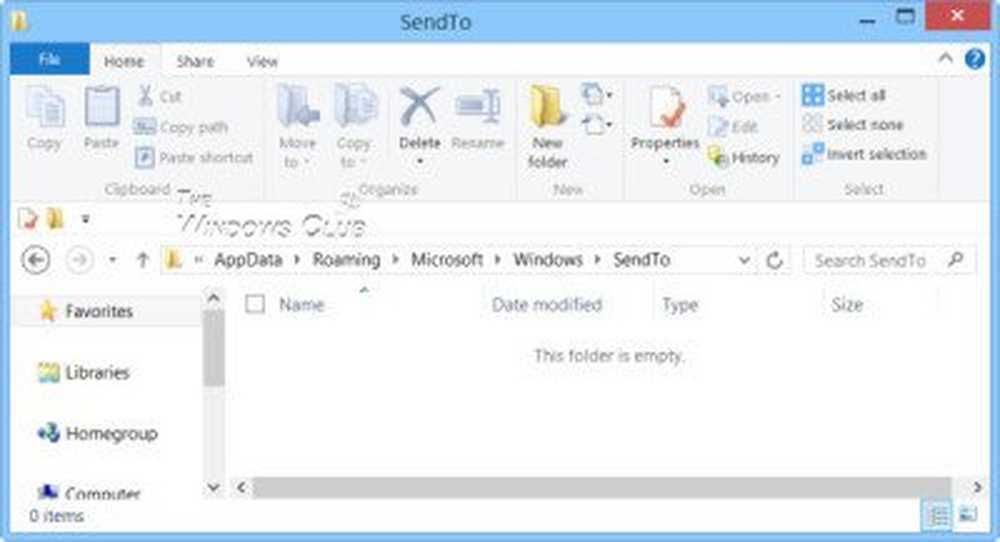
¿Está vacío? Si es así, puedes leer este tutorial sobre cómo agregar elementos al menú Enviar a.
Send To Menu no funciona
Si encuentra que su Menú Enviar a se congela o se demora en abrir o mostrar, es posible que tenga que abrir la carpeta SendTo (ruta mencionada anteriormente) y reducir la cantidad de elementos en esa carpeta.
Si su Menú Enviar a simplemente no se muestra o no funciona, es posible que la configuración del registro y / o los archivos del sistema estén dañados. Tal vez el siguiente valor de clave de registro se haya corrompido:
HKEY_CLASSES_ROOT \ AllFilesystemObjects \ shellex \ ContextMenuHandlers \ SendTo
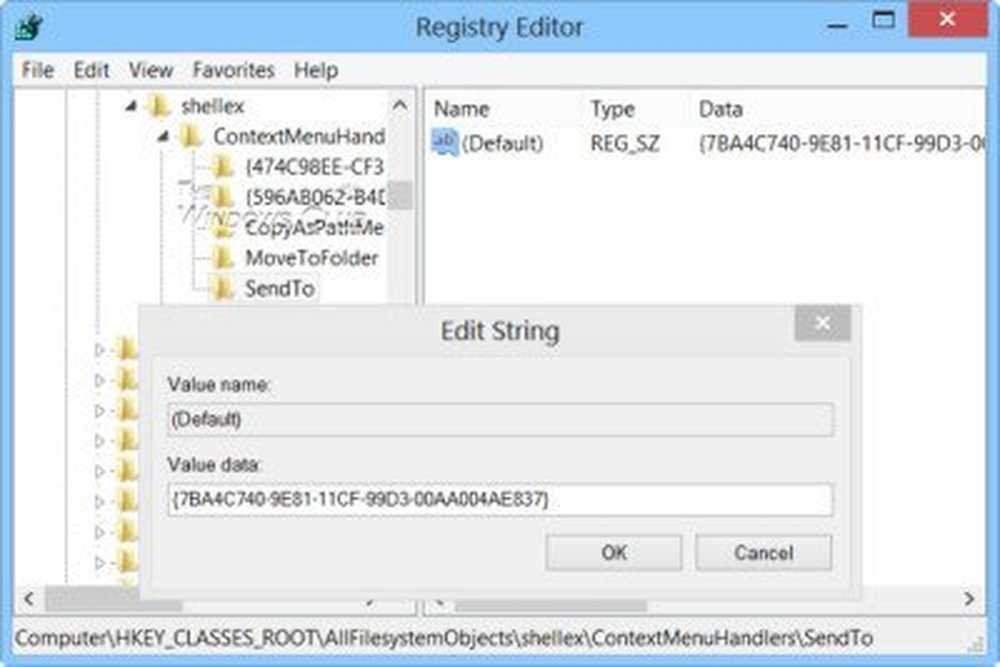
Le sugiero que primero cree un punto de restauración del sistema y luego haga lo siguiente:
- Ejecute el comprobador de archivos del sistema y reinicie su computadora después de que se complete el análisis. Reemplazará los archivos del sistema dañados, si se encuentran..
- He exportado la clave de registro predeterminada de mi Windows y la he cargado aquí. Descargue y aplique esta solución de registro a su sistema. Después de descargar el archivo zip, extraiga su contenido con cualquier herramienta de compresión gratuita. Haga clic en el archivo .reg y agregue sus entradas a su registro.